Page 1
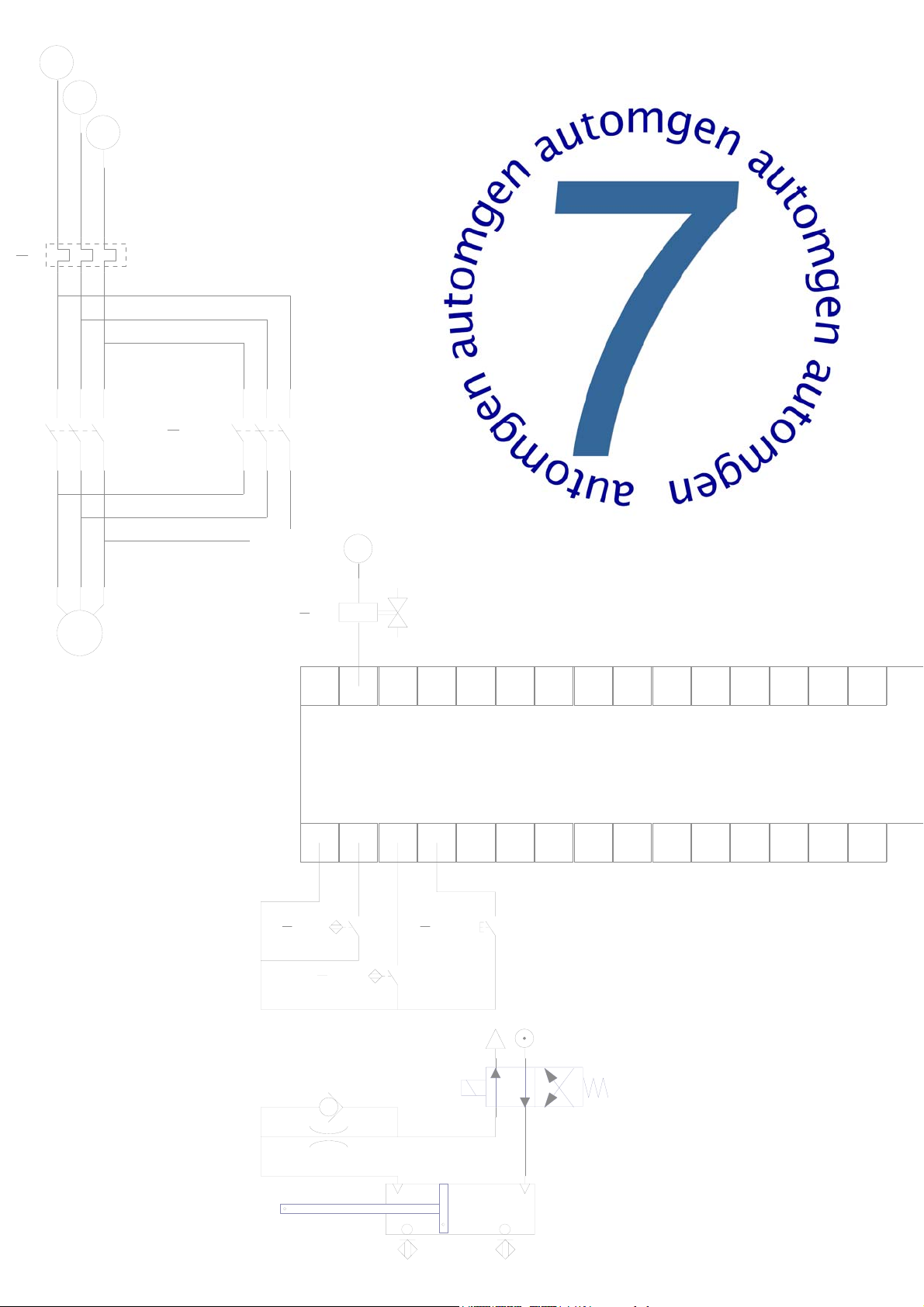
F1
4
L1
L2
L3
M1
KM2
U1
V1
W1
M3~
Manual AUTOMSIM
0V
EVC1
0123456789101112131
API
01
24V
2
C1M INI
C1MAXI
BP Dcy
EVC1
www.irai.com
1MA XI
1MINI
Page 2
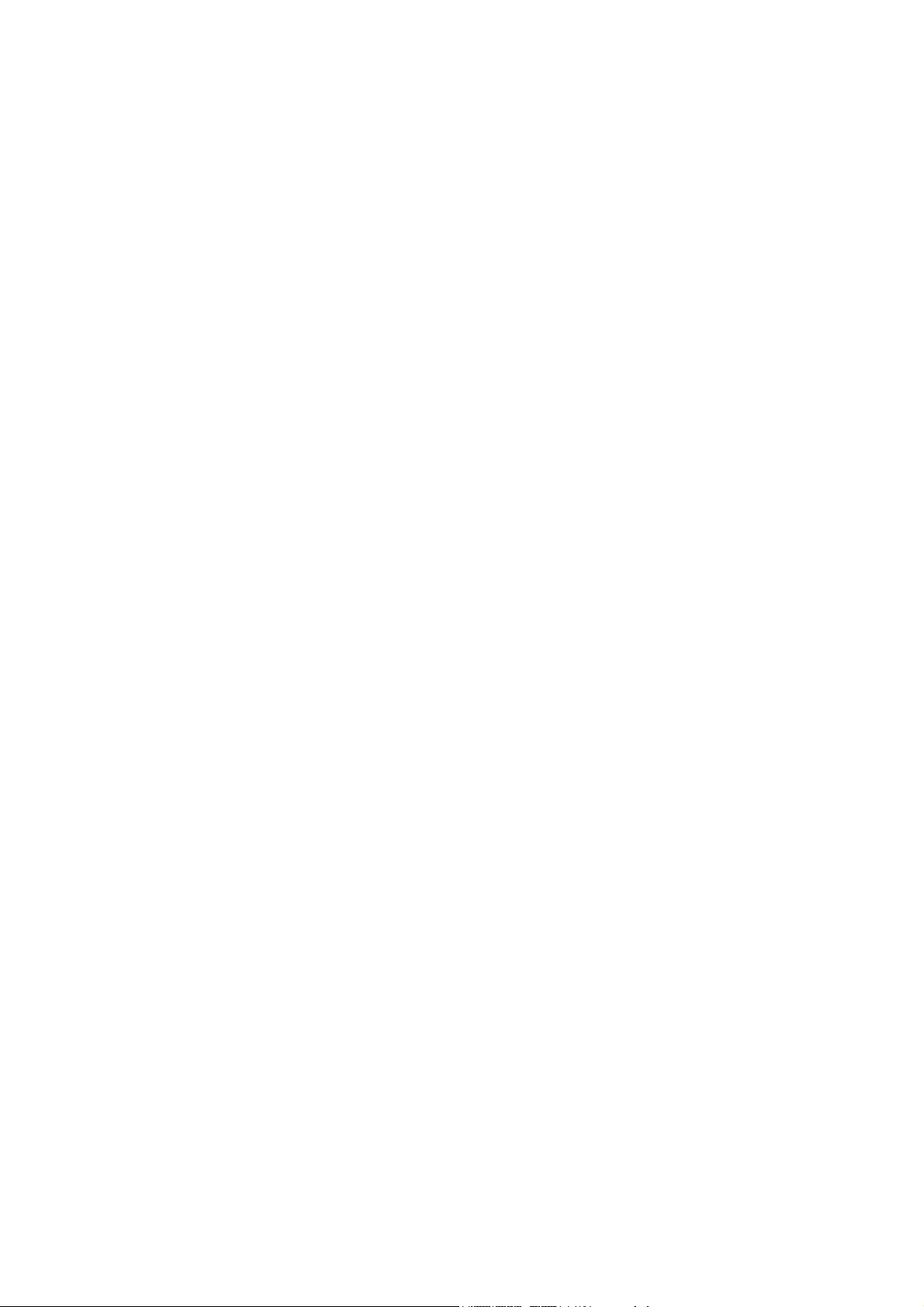
Page 3
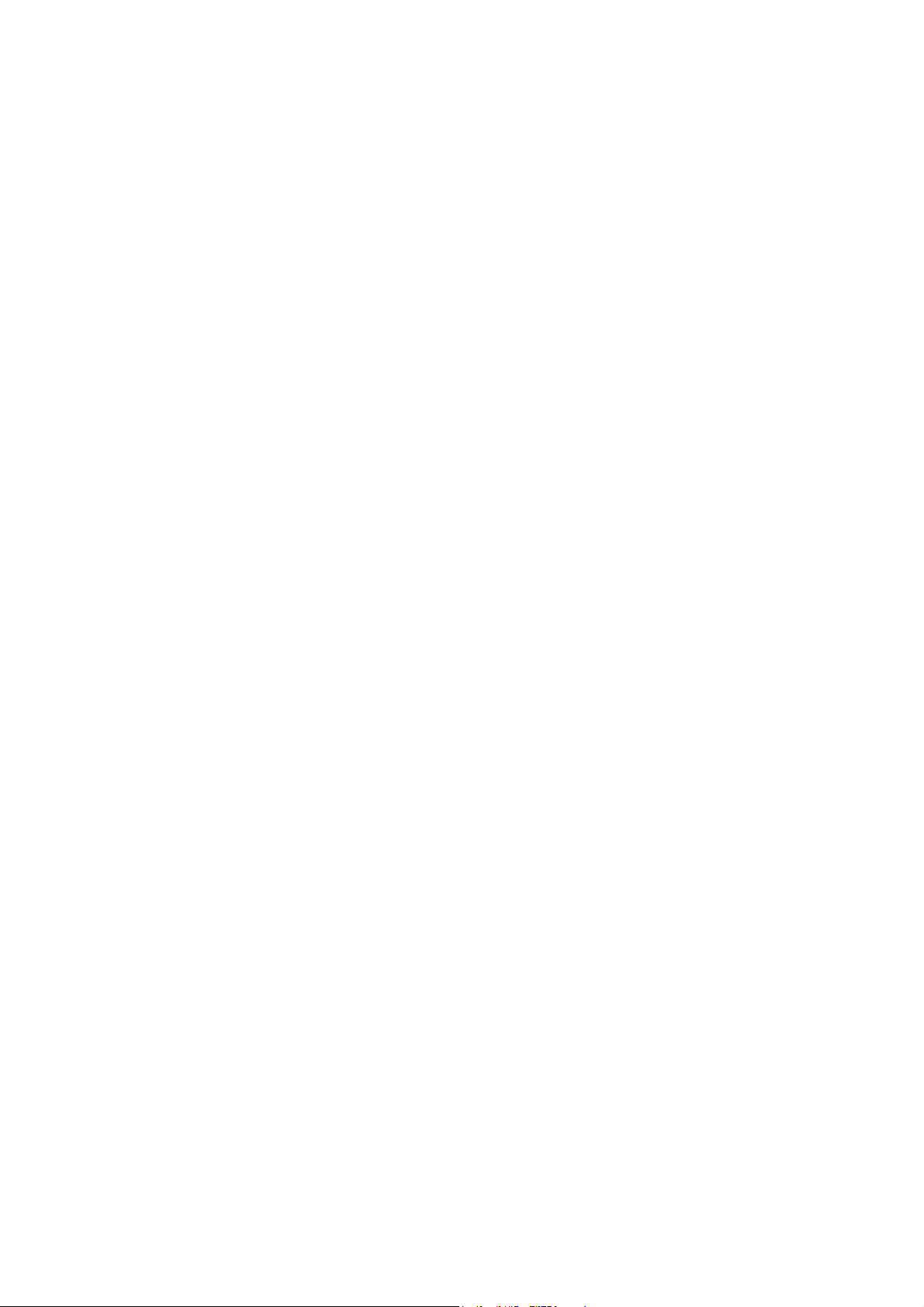
Manual de referencia del entorno
INTRODUCCIÓN ................................................................................................................................................ 5
INSTALACIÓN .................................................................................................................................................... 6
TOMAR LAS RIENDAS...................................................................................................................................... 6
USO DE AUTOMSIM........................................................................................................................................ 10
ORGANIZACIÓN DE LAS APLICACIONES ............................................................................................................ 10
ABRIR UNA APLICACIÓN EXISTENTE ................................................................................................................. 10
CREAR UN FOLIO AUTOMSIM........................................................................................................................10
AÑADIR UN OBJETO A UN FOLIO AUTOMSIM ................................................................................................. 11
UTILIZAR LA PALETA........................................................................................................................................ 13
SÉLECCIONAR UNO O VARIOS OBJETOS ............................................................................................................. 14
DÉSPLAZAR UNO O VARIOS OBJETOS ................................................................................................................ 15
BORRAR UNO O VARIOS OBJETOS...................................................................................................................... 15
MODIFICAR LA ORIENTACIÓN DE UNO O VARIOS OBJETOS ................................................................................ 15
CORTAR/COPIAR UNO O VARIOS OBJETOS EN EL PORTAPAPELES....................................................................... 15
PEGAR UNO O VARIOS OBJETOS DEL PORTAPAPELES ......................................................................................... 15
MODIFICAR LAS PROPIEDADES DE UN OBJETO .................................................................................................. 15
EXPORTAR UNO O VARIOS OBJETOS .................................................................................................................. 16
FUNCIONALIDADES ....................................................................................................................................... 16
INTERACCIONES ENTRE LOS OBJETOS ............................................................................................................... 16
CREAR CAPTORES ASOCIADOS A UN CILINDRO ................................................................................................. 17
INTERACCIONES ENTRE LOS OBJETOS AUTOMSIM Y EL PROGRAMA DE AUTOMATISMO................................. 19
INTERACCIONES ENTRE LOS OBJETOS AUTOMSIM Y EL SIMULADOR DE PARTE OPERATIVA IRIS 3D............. 20
INTERACCIONES ENTRE LOS OBJETOS AUTOMSIM Y LOS OBJETOS DE SUPERVISIÓN IRIS2D......................... 21
Cómo realizar un enlace entre un botón pulsador o un interruptor de IRIS2D y un botón pulsador o un
interruptor de AUTOMSIM........................................................................................................................ 21
Cómo realizar un enlace entre un objeto de AUTOMSIM y un testigo de IRIS 2D................................... 22
AUTOMSIM 3 (C)opyright 2003 IRAI
Page 4
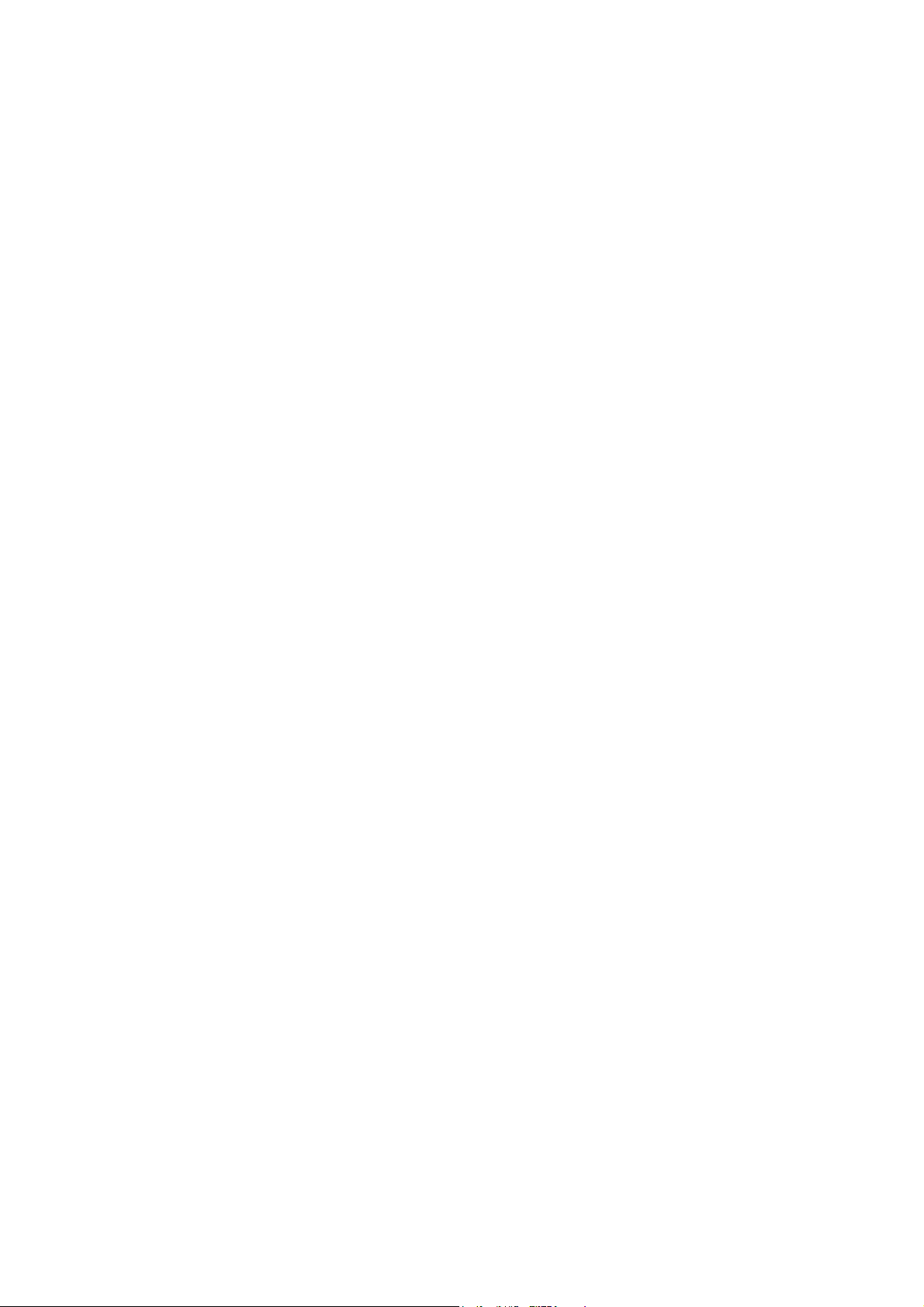
Page 5
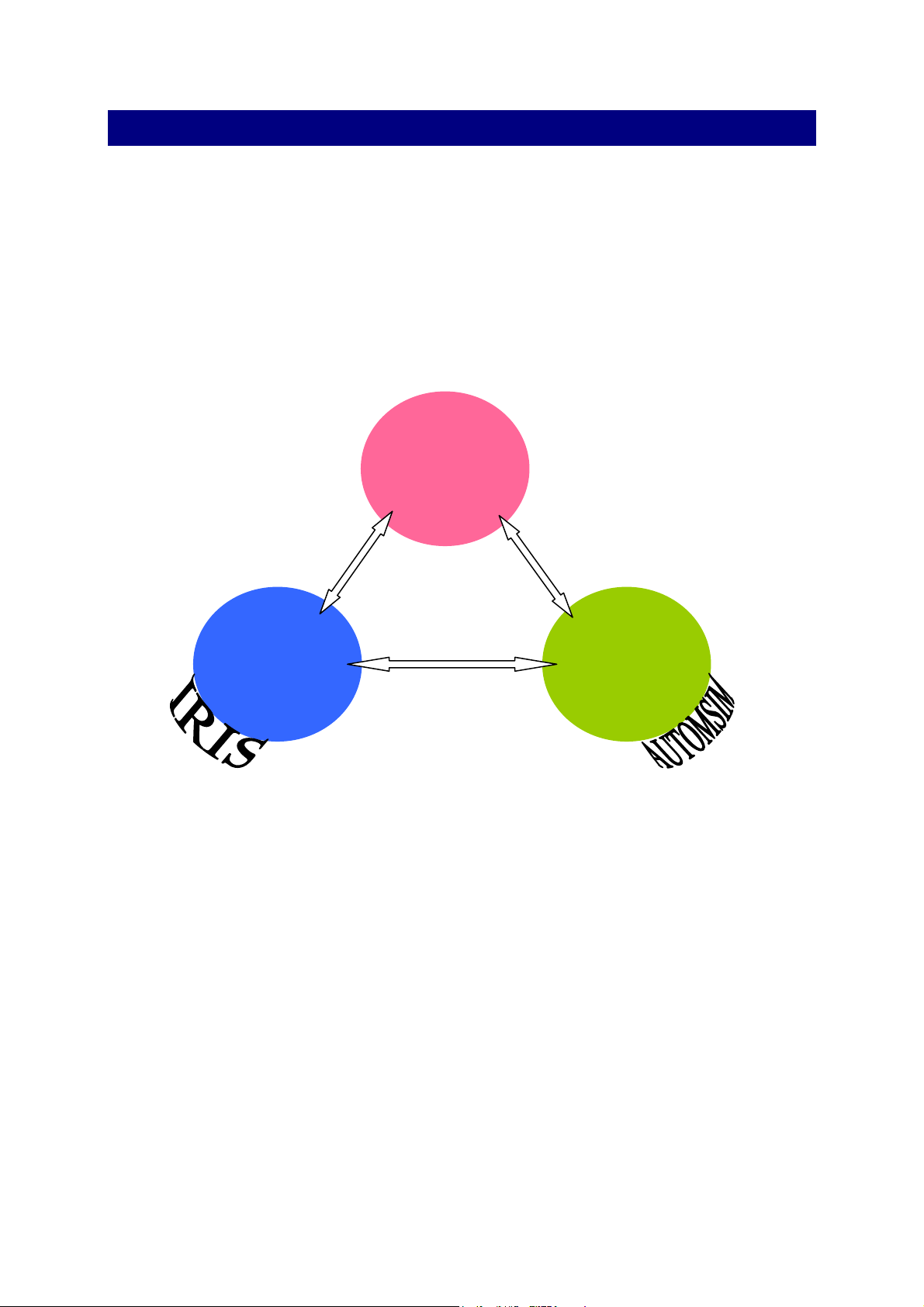
Manual de referencia del entorno
Introducción
AUTOMSIM es un módulo de simulación neumático / eléctrico /
hidráulico.
Puede utilizarse de manera autónoma o complementar las
funcionalidades de AUTOMGEN
7
:
Programación
parte comando
Simulación parte
operativa 2D &
3D
Simulación
eléctrica &
neumática &
hidráulica
AUTOMSIM 5 (C)opyright 2003 IRAI
Page 6
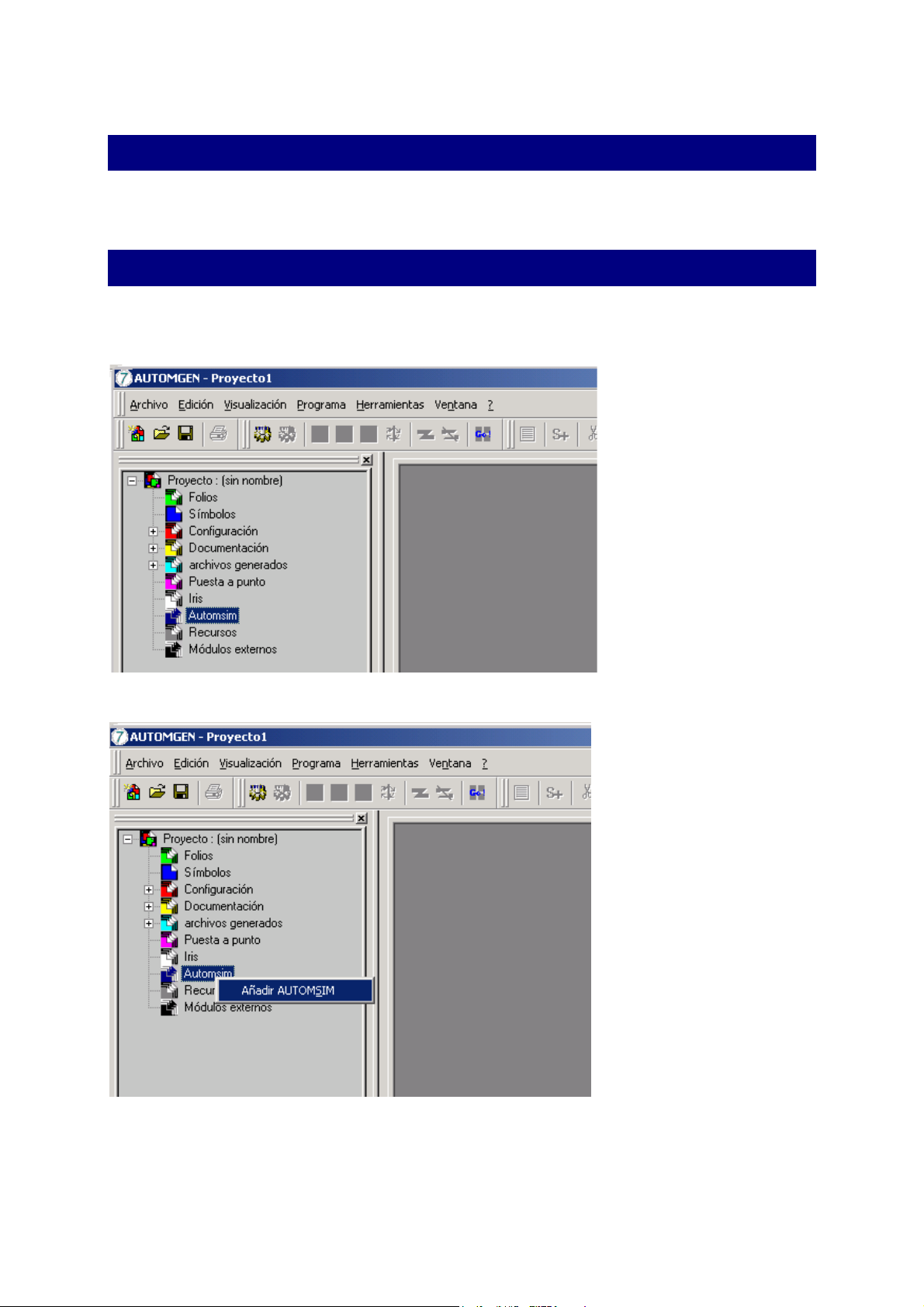
Manual de referencia del entorno
Instalación
Para instalar AUTOMSIM instale AUTOMGEN7. En las opciones
verifique que « AUTOMSIM » esté validado.
Tomar las riendas
Realicemos un ejemplo sencillo: un cilindro + una válvula.
Clic con el botón derecho del ratón en « AUTOMSIM »
Elija « Añadir AUTOMSIM »
AUTOMSIM 6 (C)opyright 2003 IRAI
Page 7
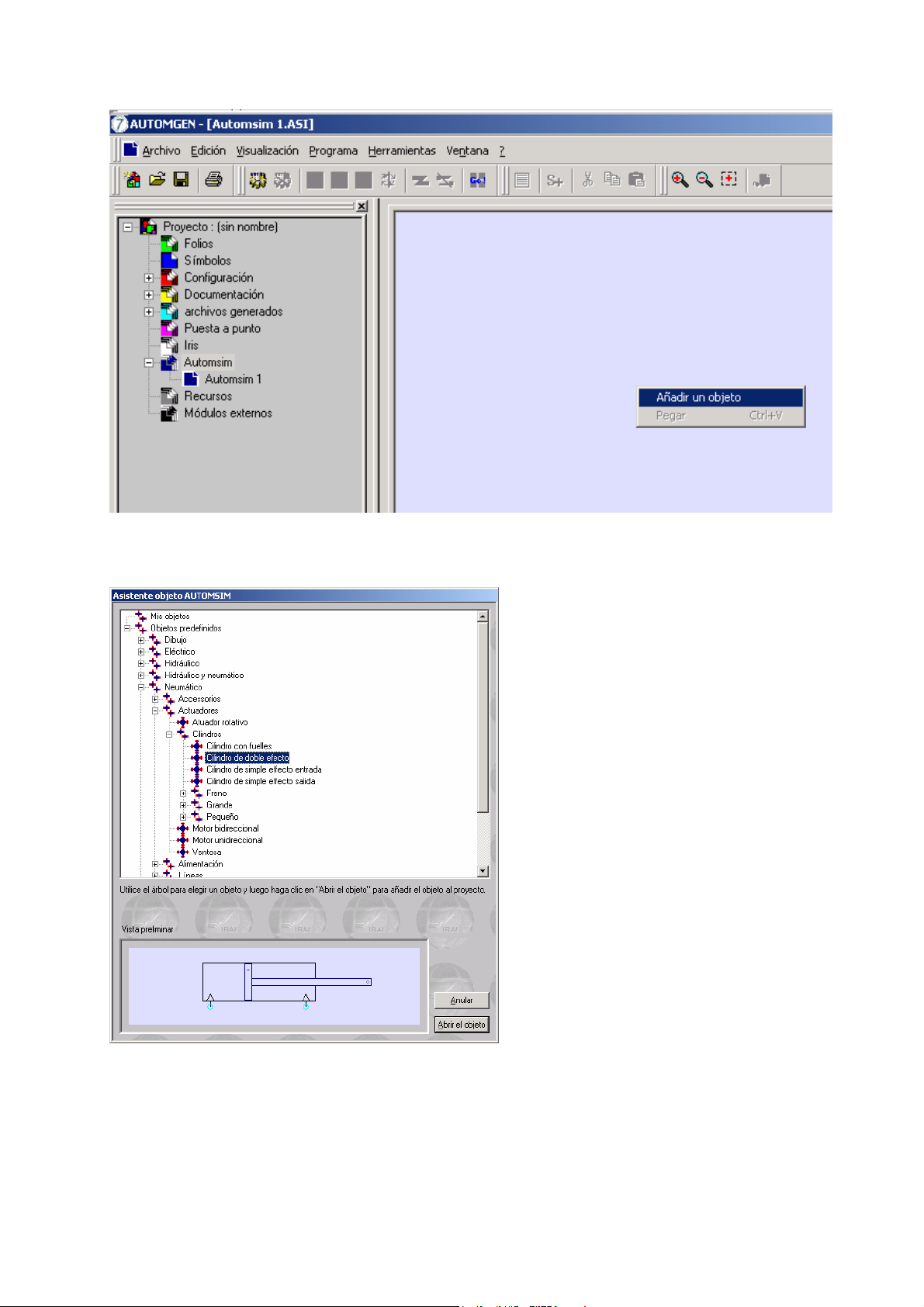
Manual de referencia del entorno
Haga clic con el botón derecho del ratón en el folio AUTOMSIM (parte
derecha) y luego elija « Añadir un objeto »
Elija « cilindro doble efecto » y luego haga clic en « Abrir objeto ».
Repita las operaciones anteriores para añadir una válvula 4/2 de piloteo
manual monoestable, una alimentación y un escape neumático.
Debe obtener lo siguiente:
AUTOMSIM 7 (C)opyright 2003 IRAI
Page 8
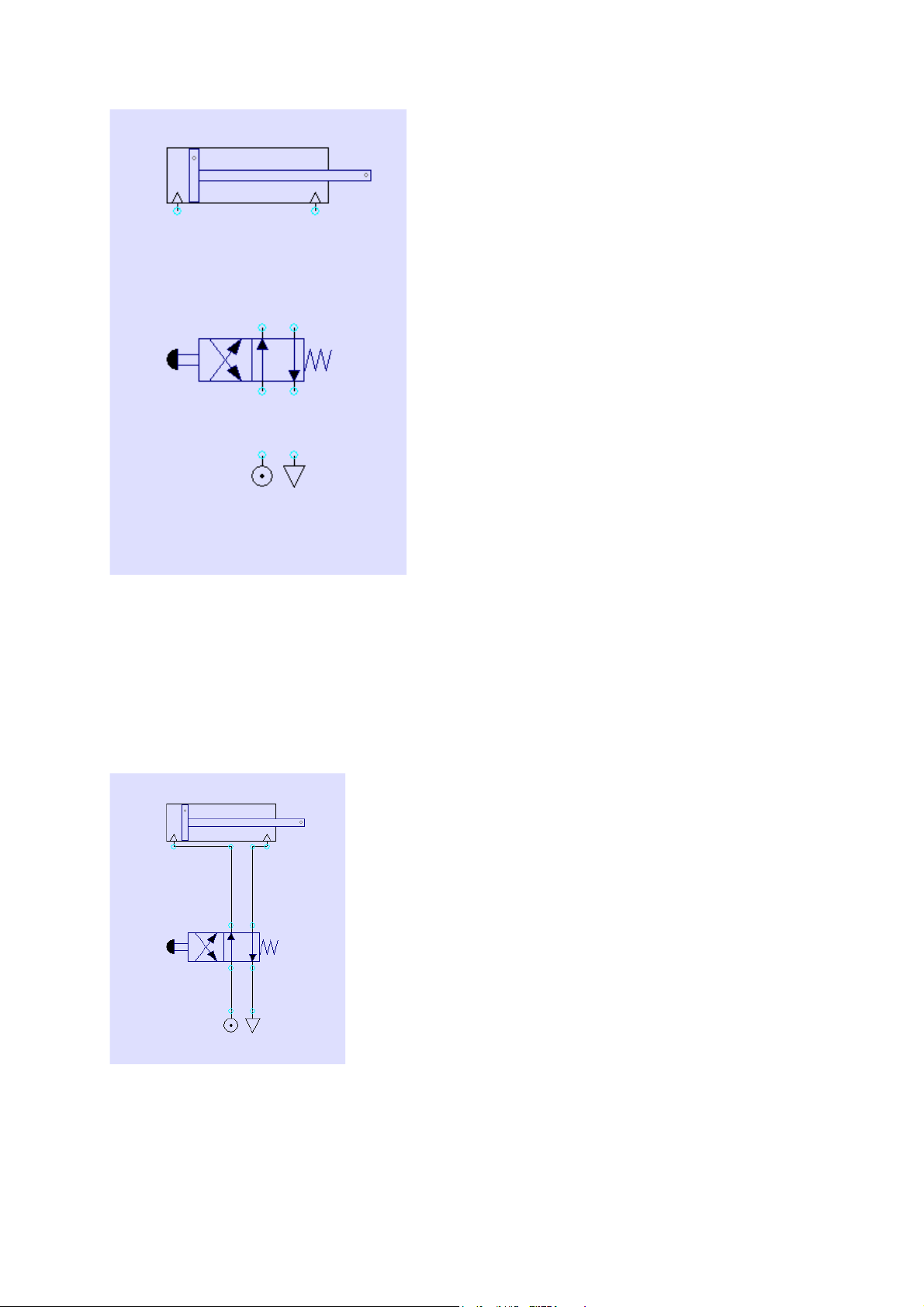
Manual de referencia del entorno
Cree las conexiones entre los diferentes elementos: desplace el cursor
sobre las conexiones (círculos celestes), pulse y suelte el botón
izquierdo del ratón, desplace el cursor hasta la conexión donde debe
conectarse el enlace, y pulse y suelte el botón izquierdo del ratón.
Repita la operación para cada conexión hasta obtener el siguiente
resultado:
Haga clic en el botón « GO » en la barra de herramientas.
El vástago del cilindro sale. Para hacerlo entrar haga clic en el comando
manual del válvula.
AUTOMSIM 8 (C)opyright 2003 IRAI
Page 9

Manual de referencia del entorno
Durante el funcionamiento es posible hacer modificaciones, añadir
objetos, desplazarlos, etc.
AUTOMSIM no necesita detener la simulación.
Para poner fin a la simulación haga clic de nuevo en « GO ».
AUTOMSIM 9 (C)opyright 2003 IRAI
Page 10
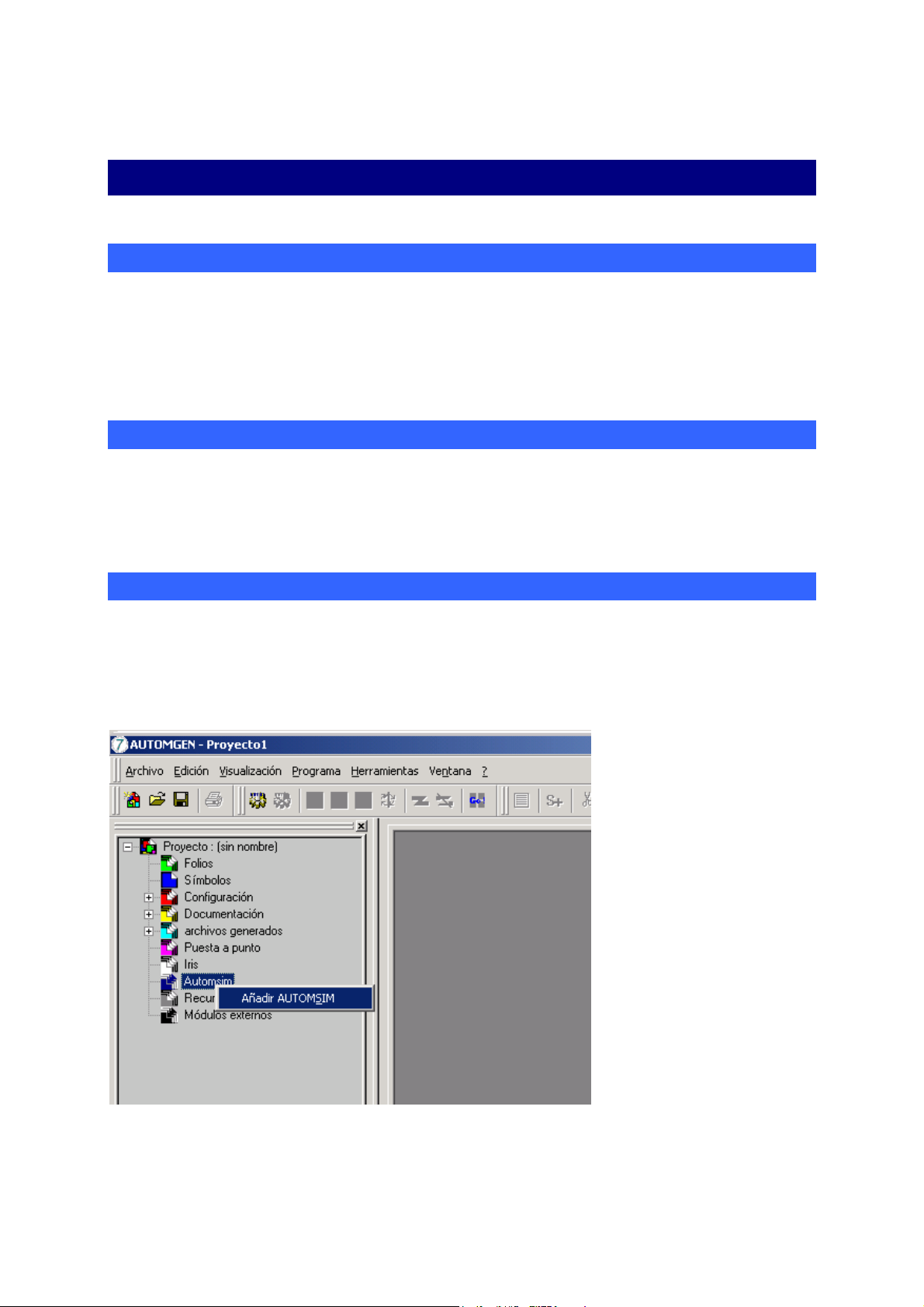
Manual de referencia del entorno
Uso de AUTOMSIM
Organización de las aplicaciones
Las aplicaciones AUTOMSIM están escritas en uno o varios folios que
aparecen en los árboles de AUTOMGEN
objetos. Un objeto es un elemento como un cilindro o un contacto
eléctrico.
Abrir una aplicación existente
El subdirectorio « Ejemplos / automsim » del directorio de instalación de
AUTOMGEN
7
contiene ejemplos realizados con AUTOMSIM.
7
. En estos folios se colocan
Crear un folio AUTOMSIM
Para añadir un folio AUTOMSIM al árbol de un proyecto haga clic con el
botón derecho del ratón en el elemento « AUTOMSIM » en el árbol y
luego elija « Añadir una página AUTOMSIM ».
Se crea un folio AUTOMSIM.
AUTOMSIM 10 (C)opyright 2003 IRAI
Page 11

Manual de referencia del entorno
Añadir un objeto a un folio AUTOMSIM
Haga clic con el botón derecho del ratón en el folio AUTOMSIM (ver
abajo a la derecha) y elija « Añadir un objeto ».
Aparece el asistente de selección de un objeto:
AUTOMSIM 11 (C)opyright 2003 IRAI
Page 12
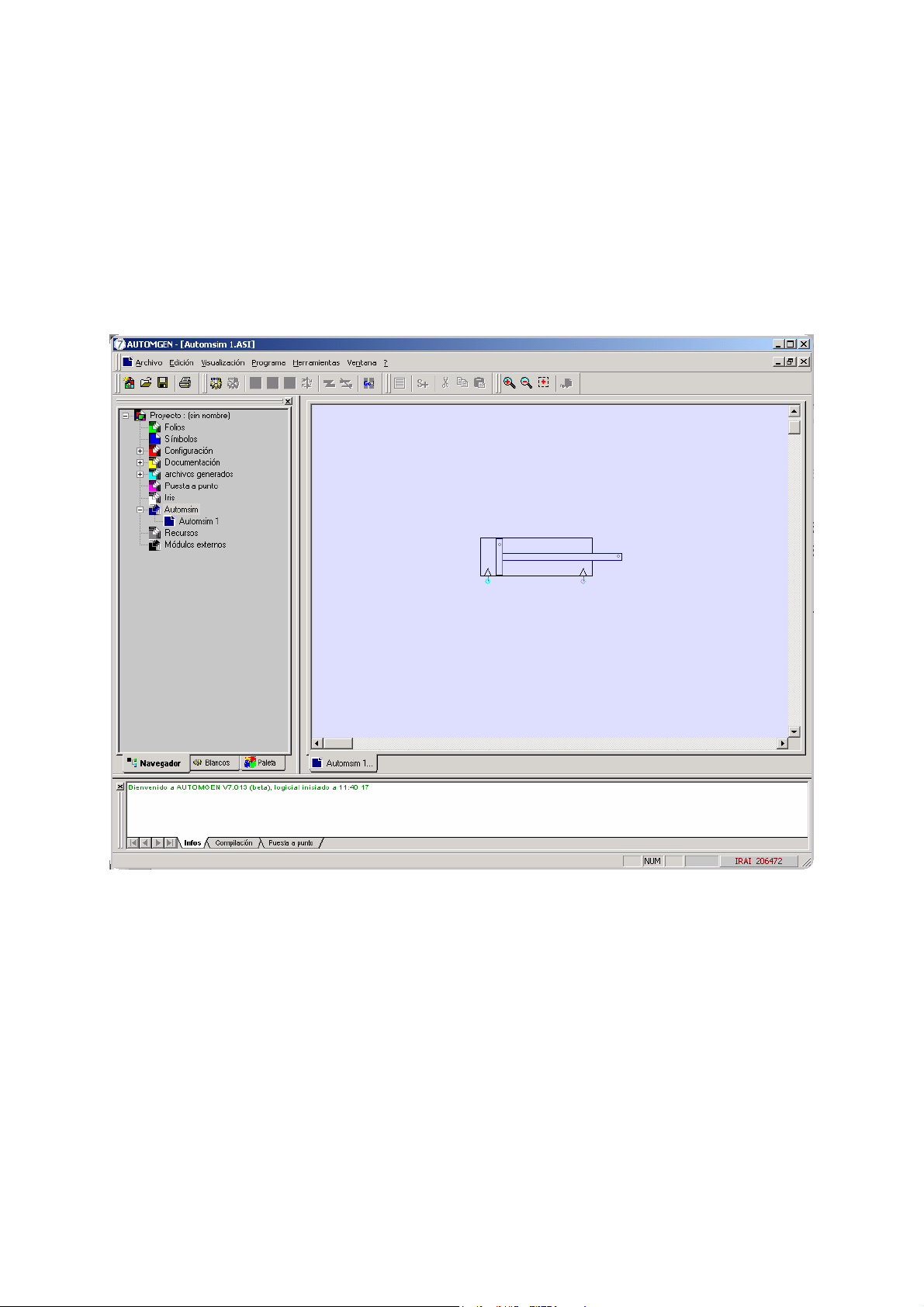
Manual de referencia del entorno
Este asistente muestra una vista preliminar del objeto en la parte inferior
de la ventana. Para añadir el objeto al folio AUTOMSIM haga clic en
« Abrir objeto ».
Desplace el ratón para posicionar el objeto en el folio AUTOMSIM y
luego pulse y suelte el botón izquierdo del ratón para dejar allí el objeto.
Se obtiene el siguiente resultado:
AUTOMSIM 12 (C)opyright 2003 IRAI
Page 13
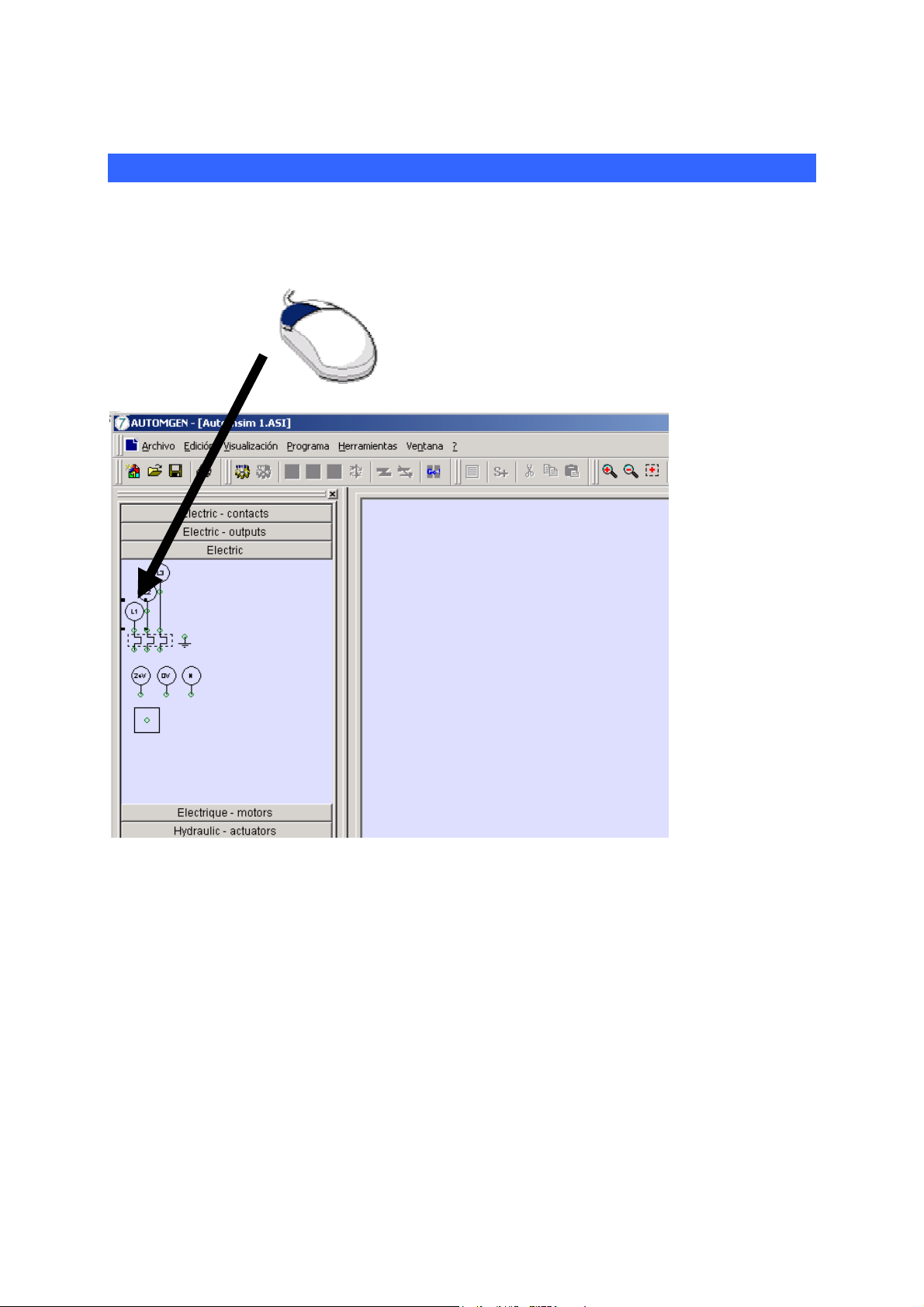
Manual de referencia del entorno
Utilizar la paleta
1- haga clic en los objetos de la paleta (aparecen como
seleccionados, recuadrados en negro).
AUTOMSIM 13 (C)opyright 2003 IRAI
Page 14

Manual de referencia del entorno
2- haga clic en cada objeto seleccionado, deje el botón pulsado y
arrastre el objeto al folio.
Seleccionar uno o varios objetos
Para seleccionar un objeto desplace el cursor sobre el objeto, y pulse y
suelte el botón izquierdo del ratón. Los objetos seleccionados aparecen
recuadrados en negro:
Para deseleccionar un objeto repita la misma operación.
Para seleccionar varios objetos mantenga pulsada la tecla SHIFT del
teclado y seleccione varios objetos con el método descrito
anteriormente.
Para seleccionar varios objetos que se encuentran en una misma zona:
pulse el botón izquierdo del ratón, desplace el cursor (se dibuja un
rectángulo de selección) y suelte el botón izquierdo del ratón cuando el
rectángulo de selección tenga el tamaño deseado.
AUTOMSIM 14 (C)opyright 2003 IRAI
Page 15

Manual de referencia del entorno
Para seleccionar un objeto que se encuentra debajo de otro objeto (es
posible superponer varios objetos) haga clic varias veces con el botón
izquierdo del ratón en los objetos superpuestos: cada clic desplaza la
selección de un objeto a otro.
Desplazar uno o varios objetos
Desplace el cursor sobre uno o varios objetos seleccionados (el cursor
se convierte en cuatro flechas de dirección), pulse el botón izquierdo del
ratón, desplace los objetos desplazando el ratón y suelte el botón
izquierdo cuando los objetos estén en la posición deseada.
Borrar uno o varios objetos
Desplace el cursor sobre uno o varios objetos seleccionados, pulse y
suelte el botón derecho del ratón y seleccione « Borrar ».
Modificar la orientación de uno o varios objetos
Desplace el cursor sobre uno o varios objetos seleccionados, pulse y
suelte el botón derecho del ratón y seleccione el valor deseado en el
menú « Rotación ».
Cortar/copiar uno o varios objetos en el portapapeles
Desplace el cursor sobre uno o varios objetos seleccionados, pulse y
suelte el botón derecho del ratón y seleccione « Cortar » o « Copiar ».
Pegar uno o varios objetos del portapapeles
Pulse y suelte el botón derecho del ratón en un punto virgen del folio
AUTOMSIM y elija « Pegar » en el menú.
Modificar las propiedades de un objeto
Desplace el cursor sobre uno o varios objetos seleccionados, pulse y
suelte el botón derecho del ratón y seleccione « Propiedades ».
AUTOMSIM 15 (C)opyright 2003 IRAI
Page 16

Manual de referencia del entorno
Ejemplo de propiedades de una válvula:
Exportar uno o varios objetos
Desplace el cursor sobre uno o varios objetos seleccionados, pulse y
suelte el botón derecho del ratón y seleccione « Exportar ».
Los objetos se exportan a archivos de extensión .ASO.
Al exportar al subdirectorio « automsim/lib » del directorio de instalación
de AUTOMGEN7, los nuevos objetos aparecen en el asistente de
AUTOMSIM. El nombre del archivo es el nombre que muestra el
asistente. Si el nombre debe contener el carácter ‘/’ sustituya este
carácter con ‘@’ en el nombre del archivo.
Funcionalidades
Interacciones entre los objetos
Las interacciones entre los objetos AUTOMSIM se realizan por enlaces
visuales definidos en los folios (por ejemplo, un conducto neumático o
AUTOMSIM 16 (C)opyright 2003 IRAI
Page 17

Manual de referencia del entorno
eléctrico que vincula dos objetos) o por un símbolo. Un símbolo es un
nombre genérico, « captor mini » por ejemplo, o cualquier nombre
siempre que no coincida con las palabras clave reservadas a los
nombres de variables AUTOMGEN (ver el manual de referencia del
lenguaje de AUTOMGEN) ni con los símbolos utilizados en la tabla de
símbolos de AUTOMGEN.
Crear captores asociados a un cilindro
Los fines de carrera mini y maxi de un cilindro pueden configurarse en
las propiedades del cilindro. Ejemplo:
Los símbolos utilizados pueden estar referenciados en contactos
eléctricos.
AUTOMSIM 17 (C)opyright 2003 IRAI
Page 18

Manual de referencia del entorno
Por ejemplo:
Los captores también pueden posicionarse directamente en el folio
AUTOMSIM. Por ejemplo:
El círculo gris asociado a los objetos captores debe coincidir con el
punto gris que se encuentra en el pistón o el vástago del cilindro para
que el captor se active.
AUTOMSIM 18 (C)opyright 2003 IRAI
Page 19
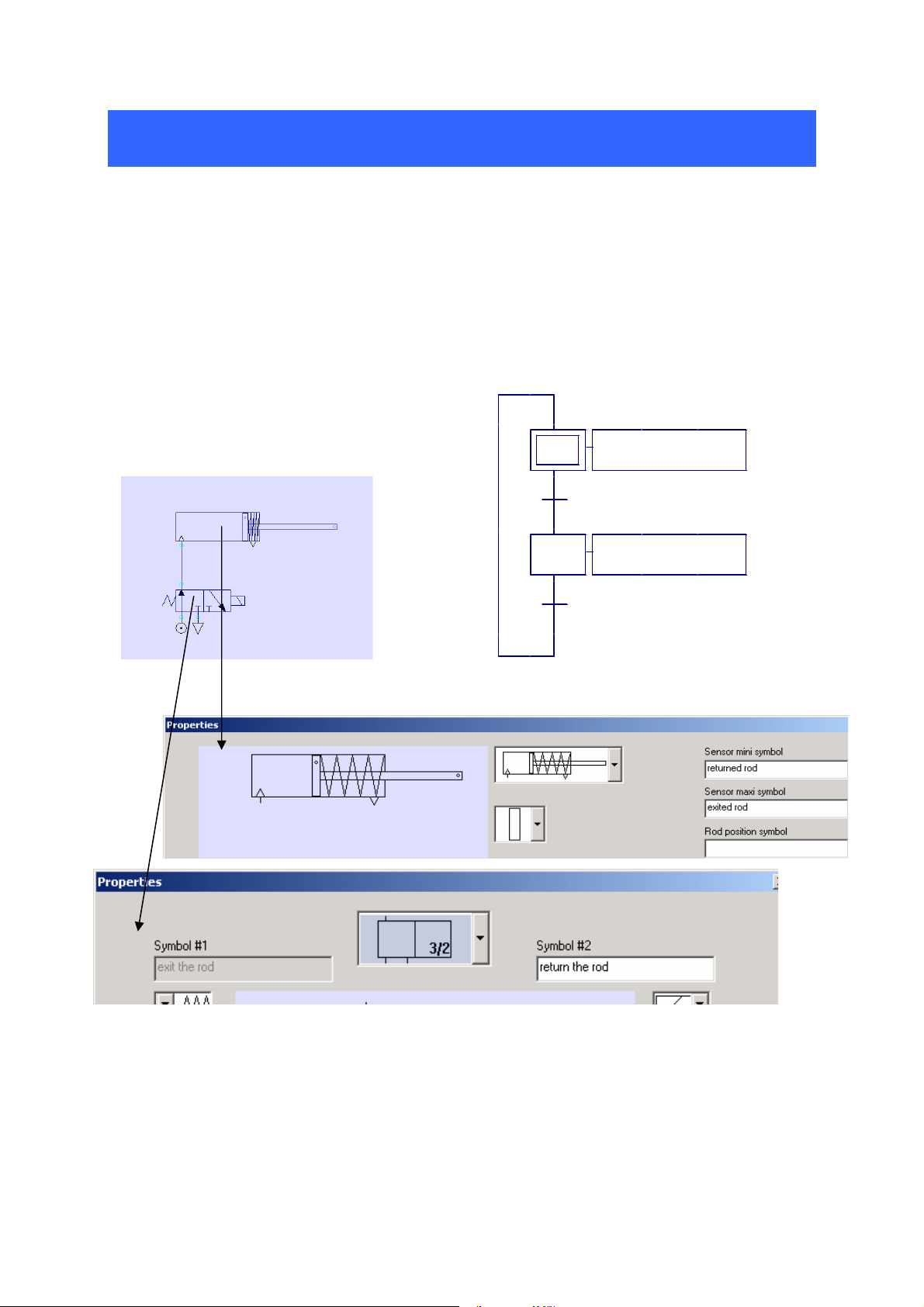
Manual de referencia del entorno
Interacciones entre los objetos AUTOMSIM y el programa de automatismo
Como se ve a continuación, los símbolos utilizados en los objetos
AUTOMSIM permiten intercambiar información entre los objetos. Estos
símbolos no deben ser nombres de variables AUTOMGEN ni nombres
de símbolos AUTOMGEN si se desea dialogar únicamente entre objetos
AUTOMSIM. Si se utiliza un nombre de variable AUTOMGEN o un
símbolo AUTOMGEN, los objetos AUTOMSIM harán referencia a las
variables AUTOMGEN y según el caso podrán leer o escribir variables
de la aplicación de automatismo.
Ejemplo:
0 exit the rod
exited rod
1 return the rod
returned rod
.
AUTOMSIM 19 (C)opyright 2003 IRAI
Page 20

Manual de referencia del entorno
Interacciones entre los objetos AUTOMSIM y el simulador de parte operativa IRIS 3D
En los comportamientos IRIS 3D « Traslaciones » y « Rotaciones », el
tipo « AUTOMSIM » permite hacer referencia a la posición de un objeto
cilindro de AUTOMSIM (ver el ejemplo complet2.agn).
AUTOMSIM 20 (C)opyright 2003 IRAI
Page 21

Manual de referencia del entorno
Interacciones entre los objetos AUTOMSIM y los objetos de
supervisión IRIS2D
Cómo realizar un enlace entre un botón pulsador o un interruptor de
IRIS2D y un botón pulsador o un interruptor de AUTOMSIM
AUTOMSIM 21 (C)opyright 2003 IRAI
Page 22

Manual de referencia del entorno
Cómo realizar un enlace entre un objeto de AUTOMSIM y un testigo de
IRIS 2D
Observación: las variables de AUTOMSIM se consideran como variables
numéricas, por lo que es necesario escribir « su=1 ».
AUTOMSIM 22 (C)opyright 2003 IRAI
